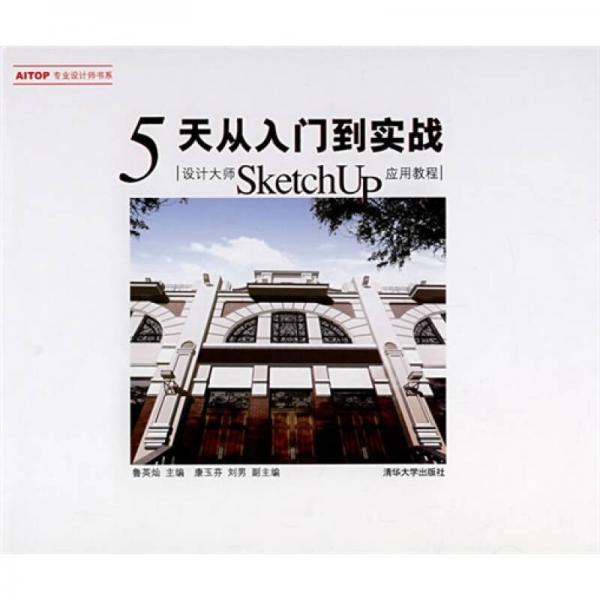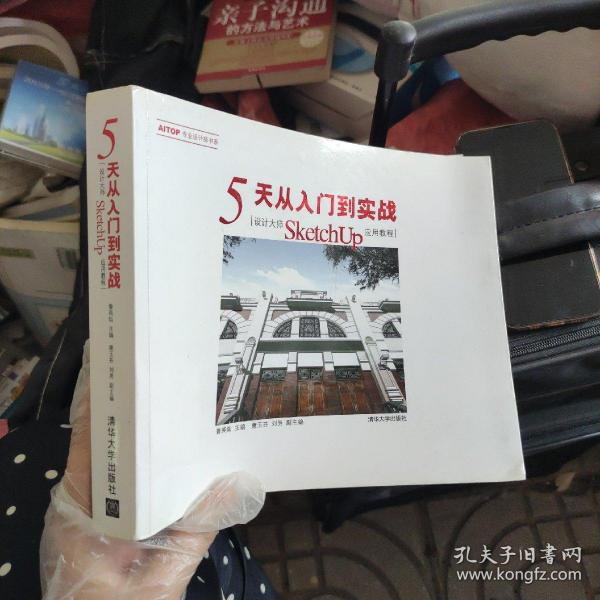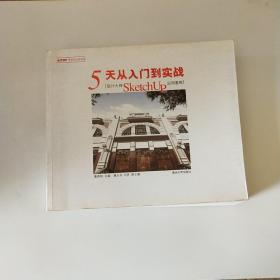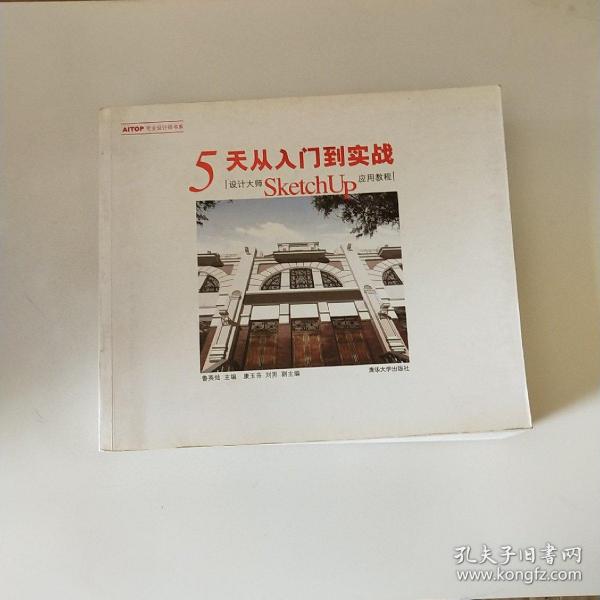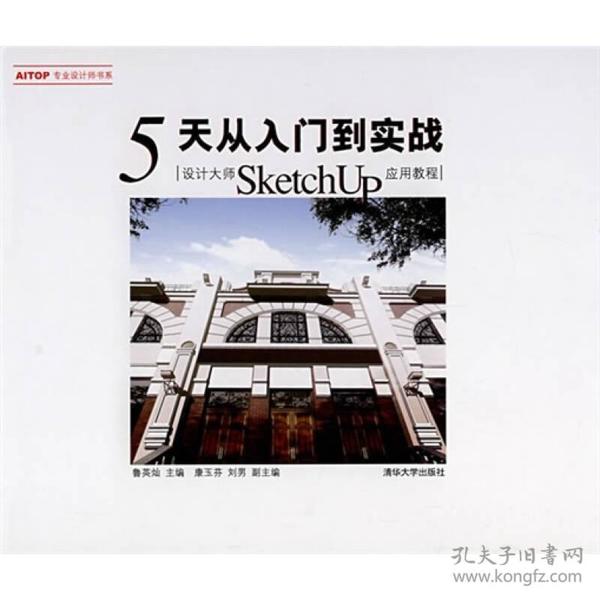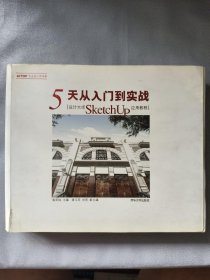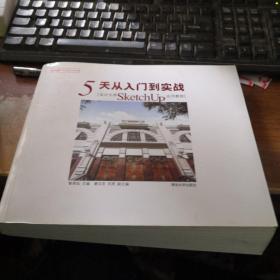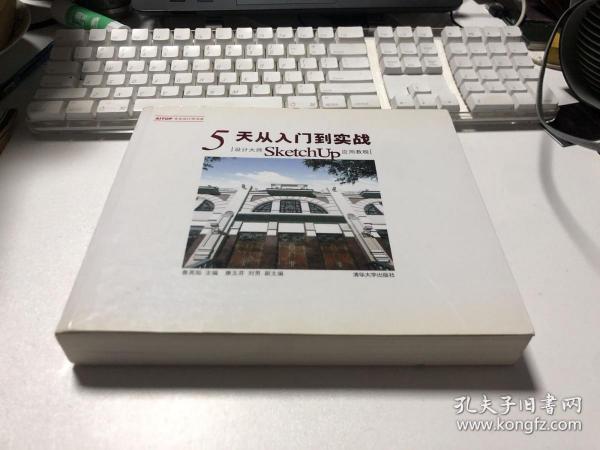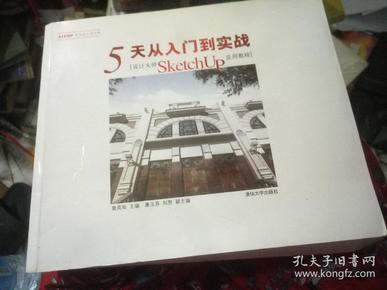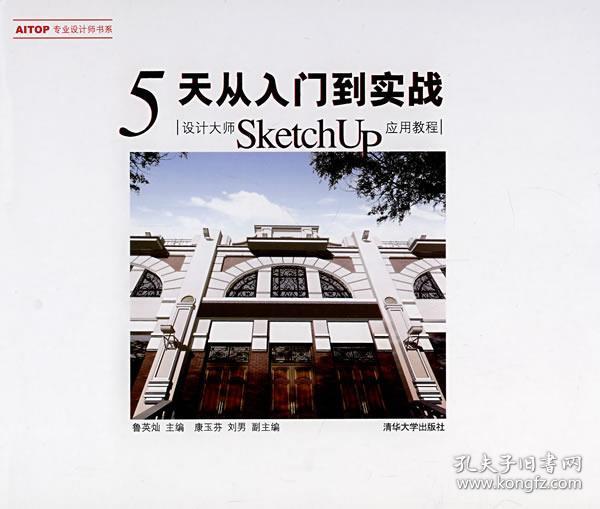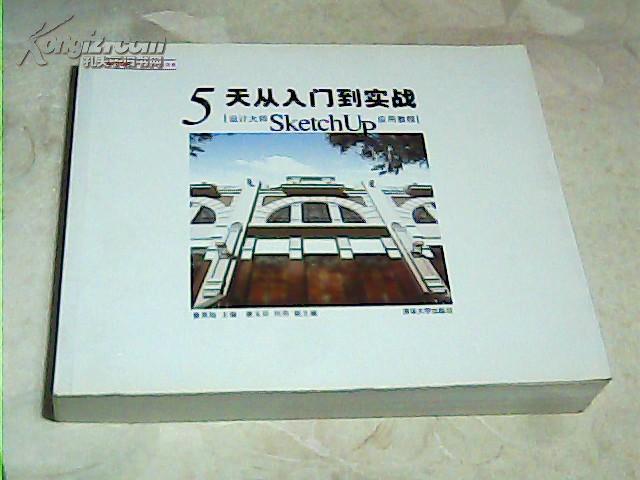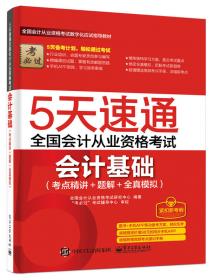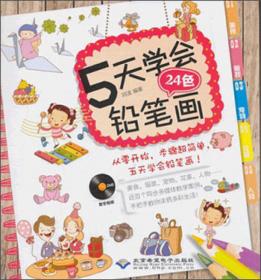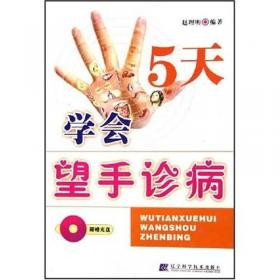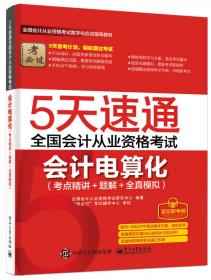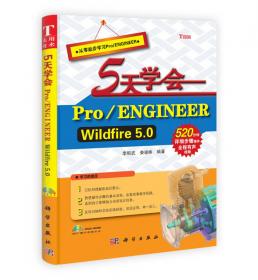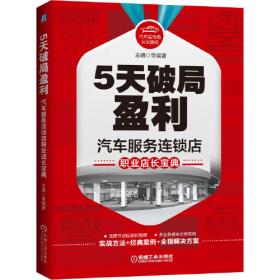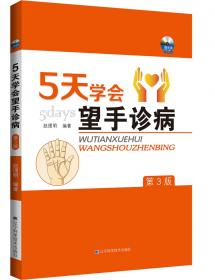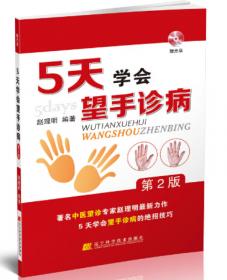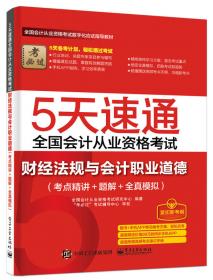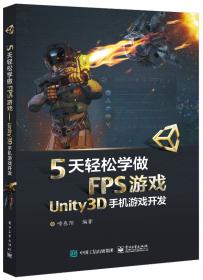5天从入门到实战:设计大师SketchUP应用教程
出版时间:
2008-01
版次:
1
ISBN:
9787302166009
定价:
98.00
装帧:
平装
开本:
16开
纸张:
胶版纸
页数:
477页
字数:
900千字
正文语种:
简体中文
-
《5天从入门到实战——设计大师SketchUp应用教程》是一本以设计从业人员认知特点为基础编写的教材。书中的体系和内容经过了教学实践的检验,并采用“实战教学案例再现式”创作手法,身临其境的感觉不同于其他同类书籍。是《15天从入门到实战——电脑建筑效果图制作专业教程》之后,又一本以实例带动命令、以实践应用为主要目标的培训教材。
本书采用最新的SketctUp版本,填补目前图书市场的空白。
由于SketchUp是目前设计软件市场上惟一直接面向方案创作过程的专业设计软件,该软件基于易学易用的设计思想,能创造所见即所得的直观效果,更加适合设计师与自己、与团队、与客户的直接交流。
SketchUp不仅具备精确性,而且具备独特的草图性质,其随意性导致的启发效果往往如同手绘草图一样能够使设计师在创作过程中得到意外的收获.从而使工具与思维形成了专业的互动。这种边构思边表达的新方式,其所见即所得的创作过程能够充分表达设计师的思想,SketchUp创造出来的崭新工作模式正在解放设计师!
本书以天为学习单元,分为上午和下午,共5天10个单元,用色彩加以区分,方便阅读,提高学习效果。每个单元分为准备工作、上午(下午)目标、上午(下午)重点、主要内容、快速上手和内容详解6个部分。其中快速上手是详细讲解一个建筑实例的制作过程,突出强调本节的知识要点,并复习上一单元中的内容,实际上是StepbyStep,只要按照步骤一步一步地进行下去,结果就会显而易见了。内容详解是对本节新命令的详解介绍,是对快速上手的补充与完善。并将SketchUp软件的内容重新架构,知识重点“锁定”于各种类型建筑效果图的创作与形成过程。从建筑体块、高层建筑、住宅别墅、体育馆、庭院景观到建筑环境,力求使读者每阅读一个学习单元就能有收获,由浅入深,循序渐进,终能全面掌握。这种编排方式摒弃了传统的以软件学习为主线的模式,使读者直接进入应用的层次。 鲁英灿,“AITOP专业设计师实践网络”创办人,网名ateacher,本书主编。1991年毕业于哈尔滨建筑工程学院建筑系城市规划专业,在建筑设计院工作4年后,回到母校任教,现为哈尔滨工业大学建筑学院建筑系设计教师。1993年开始钻研计算机辅助设计在方案创作方面的技术应用和学习方法,有多幅作品收录于各类书刊杂志,专业论文入选“北方城市论坛”国际会议,效果图作品在“首届全国电脑建筑画大赛”中获奖。 第1天上午成功开始——认识SketchUp
1A.1快速上手
1A.1.1加载快捷键
1A.1.2设置SketchUp工作界面
1A.1.3SketchUp所需的硬件配置
1A.1.4了解SketchUp表现风格
1A.2内容详解
1A.2.1安装与启动
1A.2.2SketchUp界面介绍
1A.2.3SketChUp工具栏介绍
1A.2.4SketchUp菜单栏介绍
1A.2.5显示风格设置
1A.2.6SketChUp场景设置
1A.2.7SketchUp系统设置
1A.2.8SketchUp工作原理
第1天下午良好开端——迅速生成建筑体块
1B.1快速上手
1B.1.1明确任务
1B.1.2建筑基地
1B.1.3确定平面
1B.1.4形成建筑体块
1B.1.5不同的表现风格
1B.1.6方案B
1B.1.7练习参考
1B.2内容详解
1B.2.1绘图工具(一)(Line、Rectangle、Arc、Circle)
1B.2.2常用工具(Select、EraSer)
1B.2.3推拉工具(PuSh/Pull)
1B.2.4相机工具(Orbit、Pan、Zoom、ZoomExtents、Previous、Next、ZoomWindow)
1B.2.5文件管理
第2天上午充满自信——拔地而起的高楼
2A.1快速上手
2A.1.1主要建筑体块
2A.1.2主要建筑构件
2A.1.3细化建筑构件
2A.1.4查缺补漏
2A.1.5赋予材质颜色
2A.2内容详解
2A.2.1编辑工具(Move、Rotate、Scale、Offset)
2A.2.2组件(Component)
2A.2.3组(Group)
2A.2.4材质颜色(PaintBucket)
第2天下午保持耐心——细节丰富的住宅
2B.1快速上手
2B.1.1任务介绍
2B.1.2建筑体块
2B.1.3确定输出角度
2B.1.4设置光照与阴影
2B.1.5门窗洞口
2B.1.6建筑细部
2B.1.7建筑环境
2B.1.8背景颜色
2B.1.9输出图像
2B.2内容详解
2B.2.1透视与轴测(Perspective)
2B.2.2视图工具(Top、Front、Left、Right、Back、Bottom、Iso)
2B.2.3移动观察工具(PositionCamera、LookAround、Walk)
2B.2.4相机与场景(AddSCene、Scenes、Two-PointPerspective)
2B.2.5天空与地面(StvIeS、NeWPhotoMatch、EditPhotoMatch)
2B.2.6光照与阴影(Shadows、ShadowSettings、DisplayShadow)
2B.2.7输出二维图像(2DGraphic)
第3天上午曲面建模——不规则形体建筑
3A.1快速上手
3A.1.1任务介绍
3A.1.2屋顶
3A.1.3基底与墙面
3A.1.4观察效果
3A.1.5支撑角座
3A.1.6檐口与天窗
3A.1.7玻璃幕墙
3A.1.8入口台阶与扶手
3A.1.9旋转门
3A.1.10周围环境
3A.1.11输出图像
3A.2内容详解
3A.2.1辅助工具(Measure、ProtraCtorAxes、Dimension、Text、3DTexl)
3A.2.2绘图工具(二)(Polyon、Feehand)
3A.2.3柔化边线和平滑表面(Show/HiddenGeometry、Soften/SmoothEdges、SoftenEdges)
3A.2.4模型交错(IntersectWithModel、IntersectSelectedOnly、IntersectwithContext)
3A.2.5路径跟随(FollowMe)
第3天下午材质贴图——接近真实的质感
3B.1快速上手
3B.1.1墙面贴图
3B.1.2屋面贴图
3B.1.3玻璃贴图
3B.1.4阳台铁艺装饰
3B.1.5室外空调贴图
3B.1.61层小院中的贴图
3B.1.7硬质铺地
3B.1.8喷泉与水贴图
3B.1.9树木与花草贴图
3B.1.10查缺补漏
3B.1.11添加雾效
3B.1.12输出图像
3B.2内容详解
3B.2.1贴图纹理
3B.2.2贴图坐标
3B.2.3连续重复的贴图
3B.2.4镂空贴图
3B.2.5图片建模
3B.2.6图层管理(LayerS)
3B.2.7雾效(Fog)
第4天上午基地建模——鸟瞰图的制作
4A.1快速上手
4A.1.1整理AutoCAD图形
4A.1.2将DWG/DXF文件导入SketchUp中
4A.1.3在SketchUp中封面
4A.1.4基地建模
4A.1.5插入配景
4A.1.6插入建筑单体
4A.2内容详解
4A.2.1导入DWG/DXF格式文件
4A.2.2导入3DS格式文件
4A.2.3导入二维图像
4A.2.4导出二维DWG/DXF格式文件
4A.2.5建模插件
第4天下午山地模型——创建起伏的山地
4B.1快速上手
4B.1.1创建山地地形
4B.1.2编辑山地地形
4B.1.3崎岖的山路
4B.1.4平整地形
4B.2内容详解
4B.2.1启动创建地形工具(Sandbox)
4B.2.2根据等高线创建地形工具(FromContours)
4B.2.3根据网格创建地形工具(FromScratch)
4B.2.4地形拉伸工具(Smoove)
4B.2.5底面印章工具(Stamp)
4B.2.6投影工具(Drape)
4B.2.7网格细分工具(AddDetail)
4B.2.8边线变向工具(FlipEdge)
第5天上午生成动画——SketchUp动态表达
5A.1快速上手
5A.1.1漫游动画
5A.1.2移动动画
5A.1.3剖面动画
5A.1.4阴影动画
5A.1.5编辑合成动画
5A.2内容详解
5A.2.1SKetchUp动画构成要素
5A.2.2幻灯片播放
5A.2.3导出动画
5A.2.4SkechUp的剖面
5A.2.5导出DWG/DXF格式的剖面文件
第5天下午导出模型——渲染成照片级效果
5B.1快速上手
58.1.1整理材质
5B.1.2导出3DS格式的模型
5B.1.3将模型导入3dSMax中
5B.1.4微调相机
5B.1.5调整材质
5B.1.6修正模型
5B.1.73+X布光法
5B.1.8使用VRay渲染器
5B.2内容详解
5B.2.1导出3DS格式文件
5B.2.2导出三维DWG/DXF格式文件
5B.2.3导出FBX/OBJ/XSI格式文件
附录SketchUp快捷键设置及要点解析
F.1SketchUp6.0快捷键设置
F.2SketchUp6.0快捷键设置要点解析
-
内容简介:
《5天从入门到实战——设计大师SketchUp应用教程》是一本以设计从业人员认知特点为基础编写的教材。书中的体系和内容经过了教学实践的检验,并采用“实战教学案例再现式”创作手法,身临其境的感觉不同于其他同类书籍。是《15天从入门到实战——电脑建筑效果图制作专业教程》之后,又一本以实例带动命令、以实践应用为主要目标的培训教材。
本书采用最新的SketctUp版本,填补目前图书市场的空白。
由于SketchUp是目前设计软件市场上惟一直接面向方案创作过程的专业设计软件,该软件基于易学易用的设计思想,能创造所见即所得的直观效果,更加适合设计师与自己、与团队、与客户的直接交流。
SketchUp不仅具备精确性,而且具备独特的草图性质,其随意性导致的启发效果往往如同手绘草图一样能够使设计师在创作过程中得到意外的收获.从而使工具与思维形成了专业的互动。这种边构思边表达的新方式,其所见即所得的创作过程能够充分表达设计师的思想,SketchUp创造出来的崭新工作模式正在解放设计师!
本书以天为学习单元,分为上午和下午,共5天10个单元,用色彩加以区分,方便阅读,提高学习效果。每个单元分为准备工作、上午(下午)目标、上午(下午)重点、主要内容、快速上手和内容详解6个部分。其中快速上手是详细讲解一个建筑实例的制作过程,突出强调本节的知识要点,并复习上一单元中的内容,实际上是StepbyStep,只要按照步骤一步一步地进行下去,结果就会显而易见了。内容详解是对本节新命令的详解介绍,是对快速上手的补充与完善。并将SketchUp软件的内容重新架构,知识重点“锁定”于各种类型建筑效果图的创作与形成过程。从建筑体块、高层建筑、住宅别墅、体育馆、庭院景观到建筑环境,力求使读者每阅读一个学习单元就能有收获,由浅入深,循序渐进,终能全面掌握。这种编排方式摒弃了传统的以软件学习为主线的模式,使读者直接进入应用的层次。
-
作者简介:
鲁英灿,“AITOP专业设计师实践网络”创办人,网名ateacher,本书主编。1991年毕业于哈尔滨建筑工程学院建筑系城市规划专业,在建筑设计院工作4年后,回到母校任教,现为哈尔滨工业大学建筑学院建筑系设计教师。1993年开始钻研计算机辅助设计在方案创作方面的技术应用和学习方法,有多幅作品收录于各类书刊杂志,专业论文入选“北方城市论坛”国际会议,效果图作品在“首届全国电脑建筑画大赛”中获奖。
-
目录:
第1天上午成功开始——认识SketchUp
1A.1快速上手
1A.1.1加载快捷键
1A.1.2设置SketchUp工作界面
1A.1.3SketchUp所需的硬件配置
1A.1.4了解SketchUp表现风格
1A.2内容详解
1A.2.1安装与启动
1A.2.2SketchUp界面介绍
1A.2.3SketChUp工具栏介绍
1A.2.4SketchUp菜单栏介绍
1A.2.5显示风格设置
1A.2.6SketChUp场景设置
1A.2.7SketchUp系统设置
1A.2.8SketchUp工作原理
第1天下午良好开端——迅速生成建筑体块
1B.1快速上手
1B.1.1明确任务
1B.1.2建筑基地
1B.1.3确定平面
1B.1.4形成建筑体块
1B.1.5不同的表现风格
1B.1.6方案B
1B.1.7练习参考
1B.2内容详解
1B.2.1绘图工具(一)(Line、Rectangle、Arc、Circle)
1B.2.2常用工具(Select、EraSer)
1B.2.3推拉工具(PuSh/Pull)
1B.2.4相机工具(Orbit、Pan、Zoom、ZoomExtents、Previous、Next、ZoomWindow)
1B.2.5文件管理
第2天上午充满自信——拔地而起的高楼
2A.1快速上手
2A.1.1主要建筑体块
2A.1.2主要建筑构件
2A.1.3细化建筑构件
2A.1.4查缺补漏
2A.1.5赋予材质颜色
2A.2内容详解
2A.2.1编辑工具(Move、Rotate、Scale、Offset)
2A.2.2组件(Component)
2A.2.3组(Group)
2A.2.4材质颜色(PaintBucket)
第2天下午保持耐心——细节丰富的住宅
2B.1快速上手
2B.1.1任务介绍
2B.1.2建筑体块
2B.1.3确定输出角度
2B.1.4设置光照与阴影
2B.1.5门窗洞口
2B.1.6建筑细部
2B.1.7建筑环境
2B.1.8背景颜色
2B.1.9输出图像
2B.2内容详解
2B.2.1透视与轴测(Perspective)
2B.2.2视图工具(Top、Front、Left、Right、Back、Bottom、Iso)
2B.2.3移动观察工具(PositionCamera、LookAround、Walk)
2B.2.4相机与场景(AddSCene、Scenes、Two-PointPerspective)
2B.2.5天空与地面(StvIeS、NeWPhotoMatch、EditPhotoMatch)
2B.2.6光照与阴影(Shadows、ShadowSettings、DisplayShadow)
2B.2.7输出二维图像(2DGraphic)
第3天上午曲面建模——不规则形体建筑
3A.1快速上手
3A.1.1任务介绍
3A.1.2屋顶
3A.1.3基底与墙面
3A.1.4观察效果
3A.1.5支撑角座
3A.1.6檐口与天窗
3A.1.7玻璃幕墙
3A.1.8入口台阶与扶手
3A.1.9旋转门
3A.1.10周围环境
3A.1.11输出图像
3A.2内容详解
3A.2.1辅助工具(Measure、ProtraCtorAxes、Dimension、Text、3DTexl)
3A.2.2绘图工具(二)(Polyon、Feehand)
3A.2.3柔化边线和平滑表面(Show/HiddenGeometry、Soften/SmoothEdges、SoftenEdges)
3A.2.4模型交错(IntersectWithModel、IntersectSelectedOnly、IntersectwithContext)
3A.2.5路径跟随(FollowMe)
第3天下午材质贴图——接近真实的质感
3B.1快速上手
3B.1.1墙面贴图
3B.1.2屋面贴图
3B.1.3玻璃贴图
3B.1.4阳台铁艺装饰
3B.1.5室外空调贴图
3B.1.61层小院中的贴图
3B.1.7硬质铺地
3B.1.8喷泉与水贴图
3B.1.9树木与花草贴图
3B.1.10查缺补漏
3B.1.11添加雾效
3B.1.12输出图像
3B.2内容详解
3B.2.1贴图纹理
3B.2.2贴图坐标
3B.2.3连续重复的贴图
3B.2.4镂空贴图
3B.2.5图片建模
3B.2.6图层管理(LayerS)
3B.2.7雾效(Fog)
第4天上午基地建模——鸟瞰图的制作
4A.1快速上手
4A.1.1整理AutoCAD图形
4A.1.2将DWG/DXF文件导入SketchUp中
4A.1.3在SketchUp中封面
4A.1.4基地建模
4A.1.5插入配景
4A.1.6插入建筑单体
4A.2内容详解
4A.2.1导入DWG/DXF格式文件
4A.2.2导入3DS格式文件
4A.2.3导入二维图像
4A.2.4导出二维DWG/DXF格式文件
4A.2.5建模插件
第4天下午山地模型——创建起伏的山地
4B.1快速上手
4B.1.1创建山地地形
4B.1.2编辑山地地形
4B.1.3崎岖的山路
4B.1.4平整地形
4B.2内容详解
4B.2.1启动创建地形工具(Sandbox)
4B.2.2根据等高线创建地形工具(FromContours)
4B.2.3根据网格创建地形工具(FromScratch)
4B.2.4地形拉伸工具(Smoove)
4B.2.5底面印章工具(Stamp)
4B.2.6投影工具(Drape)
4B.2.7网格细分工具(AddDetail)
4B.2.8边线变向工具(FlipEdge)
第5天上午生成动画——SketchUp动态表达
5A.1快速上手
5A.1.1漫游动画
5A.1.2移动动画
5A.1.3剖面动画
5A.1.4阴影动画
5A.1.5编辑合成动画
5A.2内容详解
5A.2.1SKetchUp动画构成要素
5A.2.2幻灯片播放
5A.2.3导出动画
5A.2.4SkechUp的剖面
5A.2.5导出DWG/DXF格式的剖面文件
第5天下午导出模型——渲染成照片级效果
5B.1快速上手
58.1.1整理材质
5B.1.2导出3DS格式的模型
5B.1.3将模型导入3dSMax中
5B.1.4微调相机
5B.1.5调整材质
5B.1.6修正模型
5B.1.73+X布光法
5B.1.8使用VRay渲染器
5B.2内容详解
5B.2.1导出3DS格式文件
5B.2.2导出三维DWG/DXF格式文件
5B.2.3导出FBX/OBJ/XSI格式文件
附录SketchUp快捷键设置及要点解析
F.1SketchUp6.0快捷键设置
F.2SketchUp6.0快捷键设置要点解析
查看详情
-
八五品
北京市朝阳区
平均发货21小时
成功完成率92.43%
-
八五品
黑龙江省哈尔滨市
平均发货13小时
成功完成率95.38%
-
八五品
广东省东莞市
平均发货18小时
成功完成率91.85%
-
八五品
广东省东莞市
平均发货13小时
成功完成率92.05%
-
八五品
广东省东莞市
平均发货11小时
成功完成率95.35%
-
八五品
山东省枣庄市
平均发货10小时
成功完成率93.85%
-
八五品
湖北省宜昌市
平均发货10小时
成功完成率95.23%
-
九品
江西省南昌市
平均发货18小时
成功完成率94.1%
-
八五品
湖南省长沙市
平均发货18小时
成功完成率96.96%
-
八品
湖北省武汉市
平均发货10小时
成功完成率91.59%
-
九五品
四川省成都市
平均发货11小时
成功完成率93.19%
-
八五品
天津市西青区
平均发货14小时
成功完成率90.33%
-
七五品
河北省石家庄市
平均发货4小时
成功完成率92.59%
-
七五品
河北省石家庄市
平均发货5小时
成功完成率96.61%
-
九品
河南省周口市
平均发货15小时
成功完成率89.09%
-
八五品
湖北省武汉市
平均发货6小时
成功完成率96.14%
-
九品
广东省东莞市
平均发货12小时
成功完成率84.87%
-
九五品
北京市海淀区
平均发货11小时
成功完成率94.14%
-
九品
山东省日照市
平均发货12小时
成功完成率81.01%
-
八五品
北京市昌平区
平均发货33小时
成功完成率88.66%
-
九品
广东省东莞市
平均发货13小时
成功完成率92.05%
-
九品
广东省东莞市
平均发货14小时
成功完成率91.59%
-
九品
广东省东莞市
平均发货16小时
成功完成率93.49%
-
九品
广东省东莞市
平均发货18小时
成功完成率91.85%
-
八五品
广东省东莞市
平均发货22小时
成功完成率85.23%
-
八五品
河北省衡水市
平均发货9小时
成功完成率97.08%
-
八五品
河北省衡水市
平均发货11小时
成功完成率98.66%
-
八五品
重庆市南岸区
平均发货22小时
成功完成率73.4%
-
七五品
河北省石家庄市
平均发货8小时
成功完成率96.43%
-
九五品
北京市朝阳区
平均发货29小时
成功完成率85.98%
-
九五品
河南省商丘市
平均发货18小时
成功完成率90.06%
-
九五品
江西省南昌市
平均发货8小时
成功完成率96.63%
-
九品
河北省衡水市
平均发货5小时
成功完成率95.45%
-
九品
浙江省杭州市
平均发货48小时
成功完成率91.71%
-
九品
湖南省长沙市
平均发货19小时
成功完成率97.4%
-
八品
广东省珠海市
平均发货14小时
成功完成率89.69%
-
九品
四川省成都市
平均发货27小时
成功完成率76.08%
-
九五品
四川省成都市
平均发货27小时
成功完成率76.08%
-
2008-01 印刷
印次: 1
八五品
-
八五品
-
2008-01 印刷
九品
安徽省合肥市
平均发货5小时
成功完成率98.55%
-
2008-01 印刷
九品
北京市海淀区
平均发货6小时
成功完成率96.13%

 占位居中
占位居中